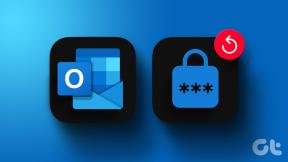8 طرق لمنع جهاز Android من الاتصال بعقب
منوعات / / June 05, 2023
المكالمات العرضية ، والرسائل النصية غير المؤهلة ، والرد على المكالمات الفائتة مع ضوضاء ثابتة؟ الإحراج لا يبدأ حتى في تغطيته. ولكن هل يمكنك منع جهاز Android الخاص بك من الاتصال بعقب؟ نعم تستطيع. إذا كنت تتساءل عن كيفية القيام بذلك ، فهذه المقالة مناسبة لك.

في حين أنه من المهم بالتأكيد قفل شاشة جهاز Android الخاص بك قبل وضعها في جيبك ، فإن تعيين كلمة مرور أو رقم تعريف شخصي سيضمن أنك لن تتمكن من فتحه عن طريق الخطأ. بالإضافة إلى ذلك ، ضاعف الحماية ثلاث مرات عن طريق تعطيل جميع إيماءات التنبيه ومنع جهاز Android من الاتصال مرة أخرى. لكن كيف يتم ذلك؟ لنلقي نظرة.

يشتري
1. قم بإيقاف تشغيل الشاشة
يعد إيقاف تشغيل شاشة جهازك أمرًا بسيطًا مثل الضغط على زر التشغيل. بمجرد أن تصبح الشاشة فارغة ، فهذا يعني أن شاشة جهازك قد تم إيقافها. بهذه الطريقة لا يمكن لجهازك إجراء أي مكالمات غير مرغوب فيها.
وعلى الرغم من أن هذه طريقة فعالة لإيقاف الاتصال على Samsung أو هواتف Android الأخرى ، فقد ننسى أحيانًا قفل أجهزتنا قبل وضعها في جيوبنا. في هذه الحالة ، يمكنك تمكين القفل التلقائي والتأكد من قفل جهازك تلقائيًا بعد مدة زمنية محددة. إليك الطريقة.
الخطوة 1: أفتح الإعدادات.
الخطوة 2: هنا ، اضغط على شاشة القفل.

الخطوه 3: ثم ، اضغط على المهلة الزمنية أمام خيار السكون.
الخطوة الرابعة: حدد مدة مهلة الشاشة ذات الصلة.

الآن ، ما لم يكن الوعي بالانتباه قيد التشغيل ، فسيقفل جهازك الشاشة تلقائيًا بمجرد انتهاء المدة الزمنية.
2. قم بتعيين كلمة مرور أو PIN
حتى بعد إيقاف تشغيل الشاشة ، قد يتم إلغاء قفل جهازك إذا انتهى بك الأمر عن طريق الخطأ إلى لمس زر الطاقة. لمنع حدوث ذلك ، يمكنك إعداد كلمة مرور أو رمز PIN. بمجرد التعيين ، ستحتاج إلى إدخال رمز المرور ذي الصلة قبل أن يتمكن جهازك من الفتح. اتبع الخطوات أدناه للقيام بذلك.
الخطوة 1: افتح الإعدادات واضغط على شاشة القفل.
الخطوة 2: هنا ، اضغط على "نوع قفل الشاشة".

الخطوه 3: من الخيارات ، انقر فوق نوع قفل الشاشة الذي تريده.
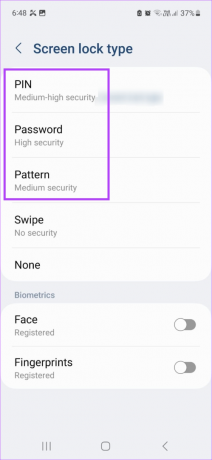
بمجرد الانتهاء من ذلك ، أدخل رمز المرور الذي تريده وأعد إدخاله. سيؤدي هذا إلى تمكين قفل الشاشة لجهازك.
3. قم بتشغيل وضع الجيب
كما يوحي الاسم ، تم تصميم وضع الجيب خصيصًا لضمان تعطيل إيماءات اللمس بجهازك بمجرد وضعه في الجيب. يمكن أن يكون هذا مفيدًا أيضًا إذا كان هاتف Android الخاص بك يحتفظ بالاتصال بالجيب حتى عند قفله. اتبع الخطوات أدناه لتمكينها على جهاز Android الخاص بك.
الخطوة 1: أفتح الإعدادات.
الخطوة 2: هنا ، اضغط على شاشة القفل.
الخطوه 3: قم بالتمرير لأسفل وقم بتشغيل التبديل لوضع الجيب.

سيؤدي هذا إلى قفل إيماءات اللمس وإيقاف المكالمات غير المقصودة على جهاز Android الخاص بك.
4. تمكين الحماية من اللمس العرضي
قد لا يكون وضع الجيب متاحًا إذا كنت تستخدم جهاز Samsung Galaxy. في هذه الحالة ، يمكنك تمكين الحماية باللمس العرضي ، مما يضمن أيضًا أن جهازك لا يجري مكالمات عن طريق الخطأ إذا تم وضعه في مكان مظلم ، مثل الجيب. اتبع الخطوات أدناه للقيام بذلك.
الخطوة 1: أفتح الإعدادات.
الخطوة 2: هنا ، قم بالتمرير لأسفل وانقر على الشاشة.
الخطوه 3: ثم قم بتشغيل زر التبديل "الحماية من اللمس العرضي".
الخطوة الرابعة: بالإضافة إلى ذلك ، إذا تم تمكينه ، فقم بإيقاف تشغيل تبديل حساسية اللمس.

سيؤدي ذلك إلى تقليل حساسية اللمس لجهازك وقد يساعد في تقليل عمليات الاتصال بالجيب حتى إذا تم إلغاء قفل الجهاز عن طريق الخطأ في جيبك.
5. قم بإيقاف تشغيل الرفع للاستيقاظ
تتيح لك ميزة Raise to Wake على Android إيقاظ جهازك دون الضغط على زر الطاقة. وعلى الرغم من كونه مفيدًا عندما يوضع هاتفك على سطح مستو ، فقد يصبح سبب المكالمات غير المقصودة على جهاز Android إذا تم الوصول إليه من داخل الجيب. لحسن الحظ ، هناك أحكام لإيقاف تشغيله. إليك الطريقة.
الخطوة 1: افتح الإعدادات واضغط على شاشة القفل.
الخطوة 2: هنا ، قم بإيقاف تشغيل مفتاح التبديل "رفع للاستيقاظ".
الخطوه 3: يمكنك أيضًا إيقاف تشغيل مفتاح "النقر المزدوج لتنشيط أو إيقاف تشغيل الشاشة" و "تنشيط شاشة القفل للإشعارات".

سيضمن هذا أيضًا بقاء شاشة جهاز Android الخاص بك مغلقًا بغض النظر عما إذا كنت تتلقى أي إشعارات أو نقرت عن طريق الخطأ على الشاشة.
6. تعطيل الرفع للاستيقاظ
تمامًا مثل أجهزة Android العادية ، فإن أجهزة Samsung Galaxy لديها أيضًا نسختها من Raise to Wake المتاحة. ومع ذلك ، فإن إعداد إيقاف تشغيل إيماءة حركة الاستيقاظ على أجهزة Samsung Galaxy مختلفة قليلاً. اتبع الخطوات أدناه للقيام بذلك.
الخطوة 1: افتح الإعدادات واضغط على الميزات المتقدمة.
الخطوة 2: هنا ، اضغط على "الحركات والإيماءات".

الخطوه 3: من هذه القائمة ، أوقف تشغيل مفتاح التبديل "رفع للتنبيه".
الخطوة الرابعة: يمكنك أيضًا النقر فوق مفتاح التبديل "النقر المزدوج لتشغيل الشاشة" وإيقاف تشغيله.

سيؤدي هذا إلى التأكد من أن جهاز Samsung Galaxy الخاص بك لا يستيقظ في جيبك حتى إذا قمت بالنقر نقرًا مزدوجًا على الشاشة عن طريق الخطأ.
7. تعطيل Smart Lock
تعمل ميزة Smart Lock على ضمان بقاء جهازك بدون قفل عندما تكون في حالة حركة لمدة تصل إلى 4 ساعات. ومع ذلك ، قد لا يتمكن Android من التمييز بين المشي وجهازك في يدك أو في جيبك ، مما قد يؤدي إلى اتصالات غير مرغوب فيها. لذلك ، قم بتعطيل ميزة Smart Lock على جهاز Android وتأكد من بقاء جهازك مقفلاً بغض النظر عما إذا كنت تتحرك أم لا.
اتبع الخطوات أدناه للقيام بذلك.
الخطوة 1: افتح الإعدادات واضغط على شاشة القفل.
الخطوة 2: ثم ، اضغط على Smart Lock.

الخطوه 3: هنا ، اضغط على "اكتشاف الجهاز أثناء حمله".
الخطوة الرابعة: تأكد من إيقاف تشغيل زر التبديل "استخدام اكتشاف الجهاز أثناء حمله".

سيؤدي هذا إلى التأكد من أن جهاز Android الخاص بك لا يظل مفتوحًا عندما يكون قيد التشغيل. يمكنك أيضًا مراجعة دليلنا لمعرفة المزيد عنه تعطيل Smart Lock على Android.
8. تعطيل مساعد جوجل
يعد Google Assistant مفيدًا بشكل لا يصدق للبحث عن الأشياء وإعداد التذكيرات والمزيد باستخدام أمر صوتي. ولكن ، على الجانب الآخر ، قد يكون السبب في آخر اتصال بعقب. لذلك ، لمنع تشغيل التطبيق عن طريق الخطأ ، يمكنك تعطيل مساعد Google على جهاز Android الخاص بك. إليك الطريقة.
الخطوة 1: افتح تطبيق Google Assistant.
افتح مساعد جوجل
الخطوة 2: هنا ، إما أن تستخدم الأمر الصوتي أو اضغط على أيقونة لوحة المفاتيح.
الخطوه 3: أدخل الأمر قم بإيقاف تشغيل مساعد Google.

الخطوة الرابعة: هنا ، اضغط على أيقونة العجلة المسننة.
الخطوة الخامسة: قم بإيقاف تشغيل زر تبديل مساعد Google.
الخطوة السادسة: بالإضافة إلى ذلك ، يمكنك أيضًا إيقاف تشغيل زر التبديل مرحبًا Google.

بهذه الطريقة ، لن يستيقظ مساعد Google حتى إذا سمع أمر Hey Google الصوتي.
أسئلة وأجوبة لإيقاف الطلب بعقب على هواتف أندرويد
نعم ، يمكنك إيقاف تشغيل Dynamic Lock Screen على نظام Android. وعلى الرغم من توفره عادةً ضمن قائمة الإعدادات ، فقد يتغير مكانه اعتمادًا على الجهاز الذي تستخدمه. تحقق من دليلنا المفصل لمزيد من المعلومات حول كيفية إيقاف تشغيل شاشة القفل الديناميكي على Android.
في معظم الأحيان ، قد يؤدي الضغط على الزر الجانبي عن طريق الخطأ إلى إنشاء ملف الشاشة فارغة أثناء المكالمات على جهاز Samsung Galaxy الخاص بك. لذا ، لإصلاحه ، حاول الضغط على الزر الجانبي مرة أخرى لمعرفة ما إذا كان يعمل. بالإضافة إلى ذلك ، تحقق لمعرفة ما إذا كانت حافظة هاتفك المحمول أو واقي الشاشة يحجب مستشعر القرب بالجهاز. إذا كان الأمر كذلك ، قم بإزالته وتحقق مرة أخرى.
إيقاف طلب الجيب
لذلك ، كانت هذه هي كل الطرق التي يمكنك استخدامها لمنع جهاز Android الخاص بك من الاتصال المباشر وإنقاذ نفسك من موقف محرج. أخبرنا في التعليقات إذا كان لديك أي طريقة أخرى تناسبك.
آخر تحديث في 02 يونيو 2023
قد تحتوي المقالة أعلاه على روابط تابعة تساعد في دعم Guiding Tech. ومع ذلك ، فإنه لا يؤثر على نزاهة التحرير لدينا. يظل المحتوى غير متحيز وأصيل.